
PDF猫图片转PDF工具
v1.0.3.0 官方版- 软件大小:21.2 MB
- 更新日期:2020-05-21 16:24
- 软件语言:简体中文
- 软件类别:文件转换
- 软件授权:免费版
- 软件官网:待审核
- 适用平台:WinXP, Win7, Win8, Win10, WinAll
- 软件厂商:

软件介绍 人气软件 下载地址
PDF猫图片转PDF工具是一款简单易用的图片转PDF转换器,该程序可以将jpg、png、jpeg、bmp、tiff等各类常见的图片文件转换与输出为PDF文件,其具备简单的界面布局,您仅需通过拖拽文件或者资源浏览器选择要转换的图片,随后即可一键执行转换操作,该程序没有复杂的配置选项,但是允许您选择将每张图片转换为单独的PDF文件,您也可以选择将所有图片合并到一个PDF文件,以满足用户不同转换场景,有需要的朋友赶紧到本站下载吧!
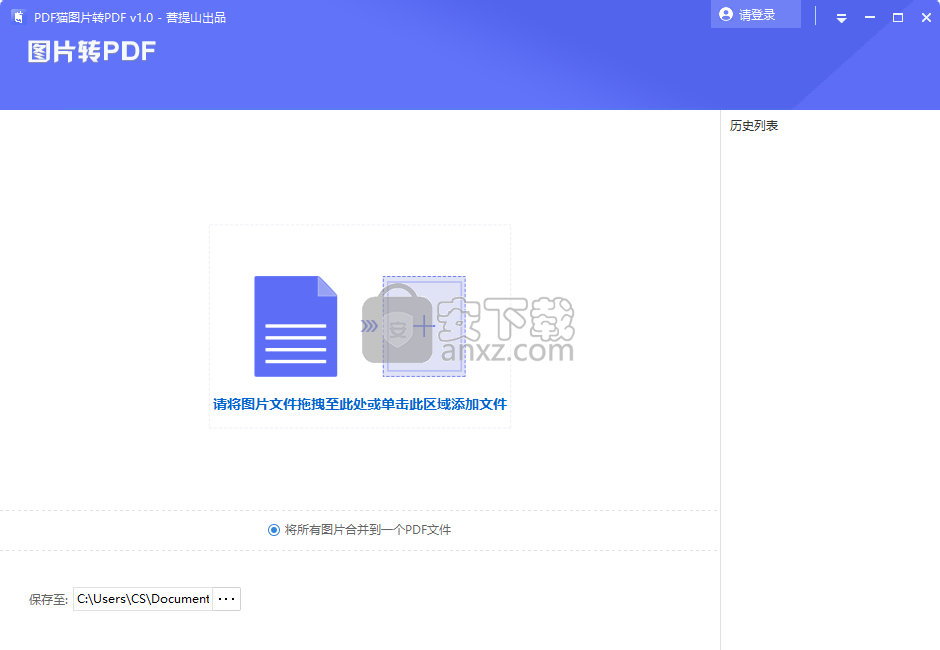
软件功能
PDF猫图片转PDF工具可以帮助用户将图片文件转换为PDF文件。
支持jpg、png、jpeg、bmp、tiff、ico等所有图像格式。
提供了对于批量转换的支持,您可以一次添加一张图像进行转换,也可以一次添加无限数量的图片进行转换。
支持将每张图像转换并输出为单独的PDF文件。
支持将列表下的图像合并到一个PDF文件。
历史列表,您可以查看文件转换的历史记录。
软件特色
简单直观的操作界面,简单三步即可快速进行转换。
没有复杂的配置选项。添加图片文件即可转换。
提供对于拖放的支持,您可以直接拖动文件到列表上进行转换。
自定义输出目录,您可以自定义设置转换后的文件存储路径。
在状态一栏下您可以查看文件是否成功进行转换。
安装方法
1、双击安装程序进入PDF猫图片转PDF工具安装向导,点击【快速安装】。

2、正在安装主程序,用户等待安装完成。

3、PDF猫图片转PDF工具安装成功后将自动运行。
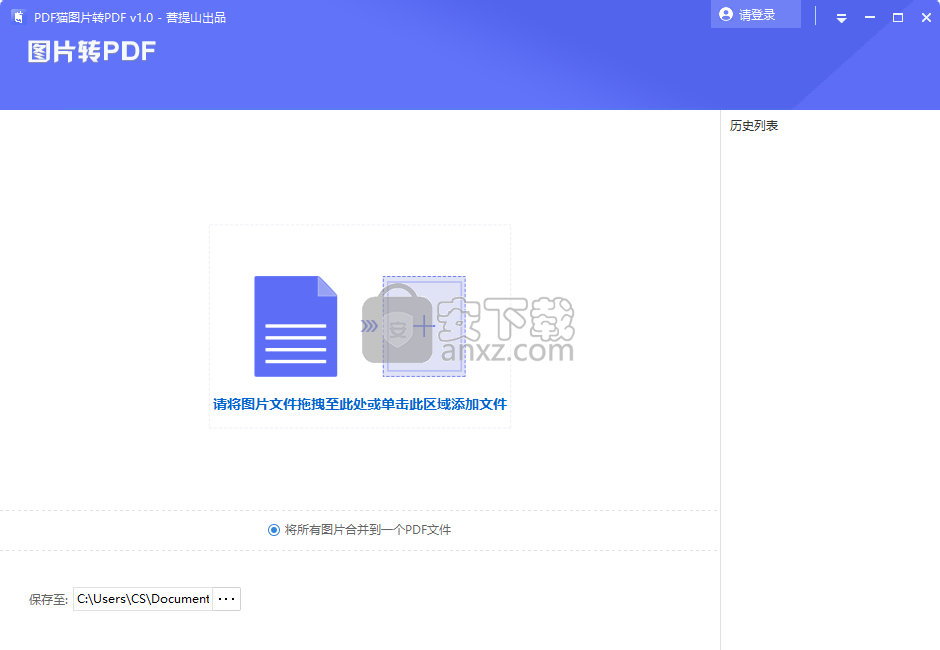
使用方法
1、双击桌面上的PDF猫图片转PDF工具快捷方式,运行软件进入如下的操作界面。
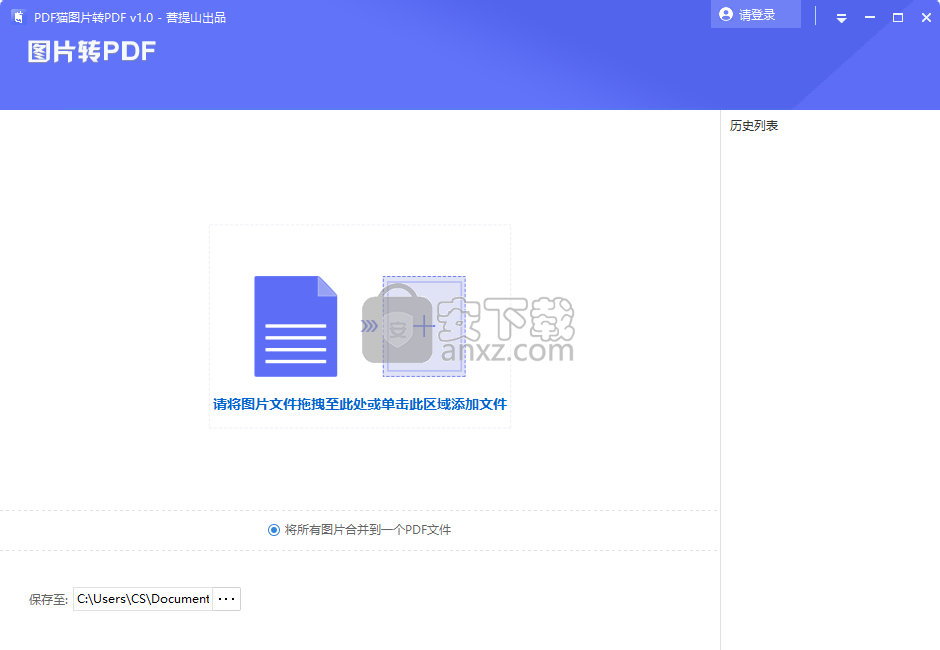
2、点击【+】按钮,然后选择您需要转换成PDF的图片文件。
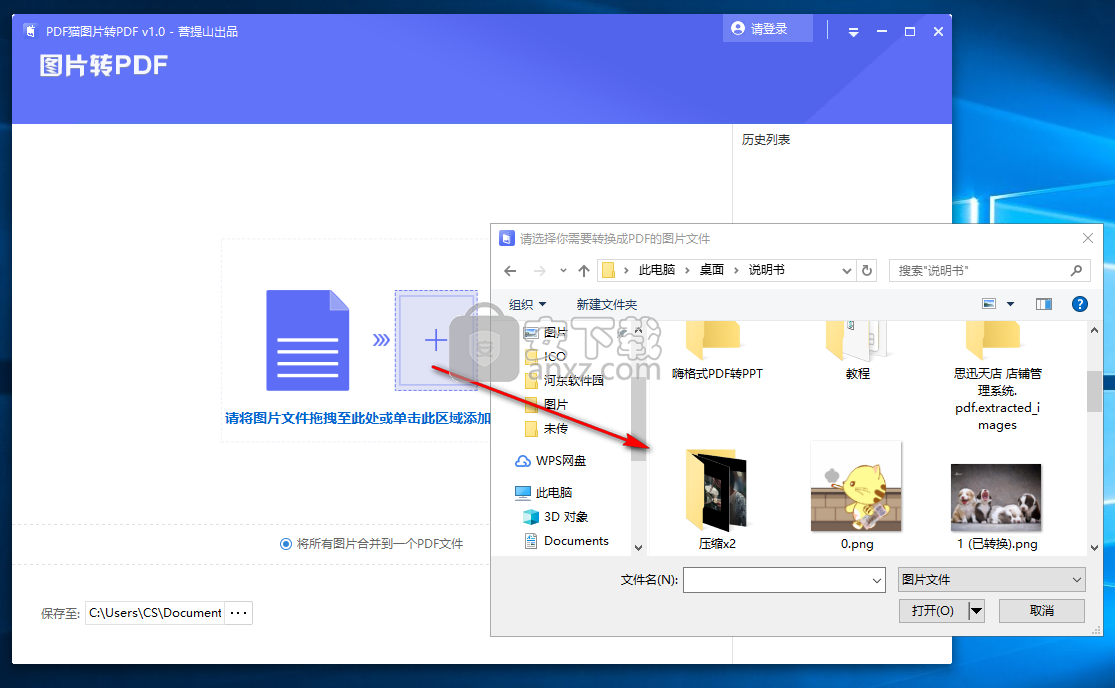
3、添加要转换的图片文件到列表后,您可以选择将所有图片合并到一个PDF文件(不选择,则将每张图片单独保存为一个PDF)。

4、设置输出目录,您可以自定义设置文件保存路径。

5、点击【开始转换】按钮,即可执行图片转换操作。

6、在历史列表下,您可以查看转换的历史。

人气软件
-

PDFdo PDF Converter(PDFdo PDF转换器) 46.5 MB
/简体中文 -

vCard(vcf)文件生成器 4.24 MB
/简体中文 -

lid converter pdf(PDF转换器) 115.0 MB
/简体中文 -

Any PDF to DWG Converter(pdf转dwg格式转换器) 3.99 MB
/简体中文 -

PDF Image Extraction Wizard(pdf提取图片工具) 5.0 MB
/简体中文 -

Spin 3D Mesh Converter(3d模型格式转换器) 0.32 MB
/简体中文 -

天若OCR文字识别工具 13.5 MB
/简体中文 -

金山PDF转WORD转换器(WPS PDF to Word) 41.3 MB
/简体中文 -

FoxPDF Word to PDF Converter(Word转PDF工具) 13.9 MB
/简体中文 -

Audio Reader XL(文字转语音软件) 73.7 MB
/简体中文


 我速PDF转换器 2.3.1.0
我速PDF转换器 2.3.1.0  金舟PDF转换器 6.7.7.0
金舟PDF转换器 6.7.7.0  极速玩转 v1.0.2.37
极速玩转 v1.0.2.37  嗨格式PDF转换器 v3.6.200.529
嗨格式PDF转换器 v3.6.200.529  PDFChef2021(PDF编辑器) v21.0.0 中文
PDFChef2021(PDF编辑器) v21.0.0 中文  Batch HXS to DOC Converter(HXS转Word转换器) v2020.12.502.2474 破解
Batch HXS to DOC Converter(HXS转Word转换器) v2020.12.502.2474 破解  无敌PDF转JPG工具 v2.2
无敌PDF转JPG工具 v2.2 














